参数界面
1.描述
多数情况下,客户需要显示满足一定条件的部分数据,这便需要用到参数。参数设计实际上就是一个动态的过滤数据的过程,便于用户与数据能够实时交互。
FineReport内置了一个默认的参数界面,用户可在内置的界面中,调整参数的位置,并通过控件设置得到各种不同的数据选择方式。
在此,我们在上张报表的基础上介绍参数查询界面的设计过程。
2.参数界面布局

点击参数界面,进入参数编辑界面,在新建模板与数据集章节,我们在ds1数据集中定义了参数“地区”。
可以在参数界面的右侧上方区域看到我们所有定义好的参数(注:服务器数据集里的参数不会出现在参数界面的右侧),点击,将会使用默认的布局形成参数界面。
注:因现在增加了组件库功能,参数界面显示在右上方,并呈下拉框形式;若仍然在右下方,请更新到新版本。
用户可以根据需要将参数界面调整到自己喜欢的样式。
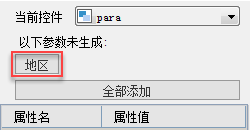
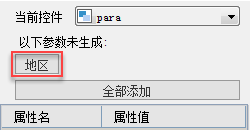
3. 参数控件风格
将地区参数控件类型改为下拉框,如下图:

选中下拉框控件,在右上方属性表中,设置下拉框的数据字典,选择数据库表>FRDemo>销量,实际值和显示值都为地区字段:
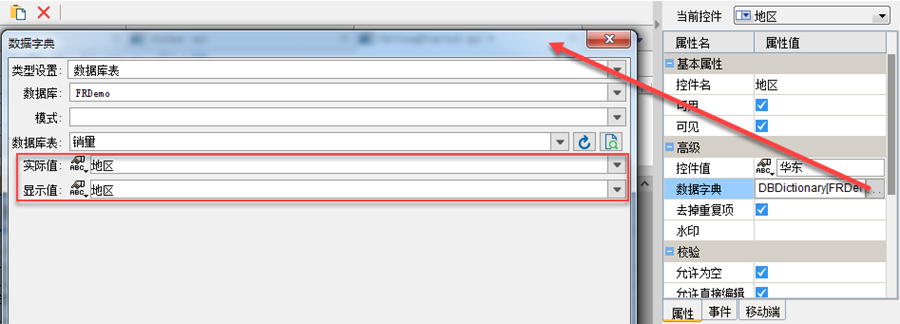
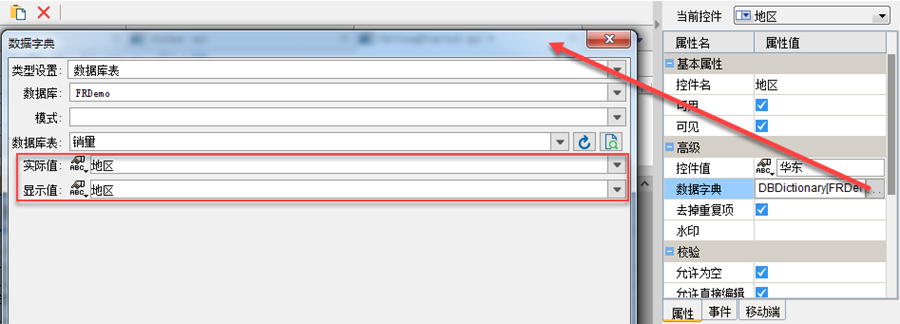
附件列表
主题: 快速入门
标签:
已验证

